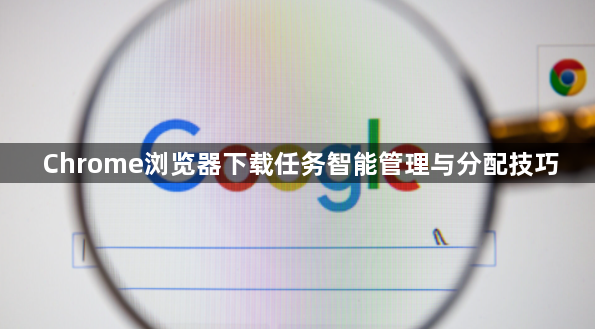
1. 利用下载管理器进行基础管理:在Chrome浏览器中,点击右上角的三个点图标,选择“下载内容”,或者直接按 `Ctrl+J`(Windows)/`Cmd+J`(Mac),即可进入下载任务管理页面。这里会显示所有正在下载或已下载的任务,你可以通过点击暂停、继续或取消按钮来控制每个任务的状态。此外,还可以通过拖动下载任务的方式,将重要的下载任务排序靠前,方便优先处理。
2. 设置默认下载位置和文件类型处理方式:点击浏览器右上角的三个点图标,选择“设置”,然后找到“高级”选项,点击展开后选择“下载内容”。在这里,你可以设置默认的下载位置,如某个特定的文件夹。同时,对于不同类型的文件,Chrome允许你指定不同的处理方式,比如自动打开某些类型的文件,或者总是询问保存位置等。
3. 使用扩展程序增强管理功能:Chrome网上应用店提供了许多强大的下载管理扩展程序,如“Chrono”等。安装这些扩展程序后,可以获得更多高级功能,例如批量下载、下载速度限制、任务队列管理等。以“Chrono”为例,它不仅支持多线程下载,还能设置下载优先级和定时下载任务,非常适合需要频繁下载大文件的用户。
总的来说,通过以上步骤,您可以轻松掌握Google Chrome浏览器下载任务智能管理与分配的技巧,并利用这些信息来快速定位和解决问题,从而确保下载任务的顺利进行和数据的完整性。
